Làm thế nào để làm tròn / làm tròn lên / làm tròn một dải số ô trong Excel?
Trong Excel, đôi khi chúng ta cần thực hiện một số làm tròn cho mục đích tính toán. Thông thường, chúng ta có thể áp dụng Tròn, Làm tròn or Làm tròn xuống chức năng để làm tròn khi bạn cần. Nhưng, không phải ai trong chúng ta cũng có thể sử dụng chúng thành công. Có cách nào dễ dàng giúp chúng ta làm tròn, làm tròn lên hoặc làm tròn một dải số trong Excel một cách nhanh chóng và thuận tiện không?
Làm tròn với chức năng làm tròn / làm tròn lên / làm tròn xuống
Làm tròn số mà không có công thức với Kutools cho Excel
 Làm tròn với chức năng làm tròn / làm tròn lên / làm tròn xuống
Làm tròn với chức năng làm tròn / làm tròn lên / làm tròn xuống
Trước khi áp dụng các hàm, trước tiên chúng ta hãy hiểu các công thức và công dụng của chúng. Nhìn vào cái này:
| Tròn | Làm tròn một số đến các điểm thập phân được chỉ định. |
| Làm tròn | Luôn làm tròn chữ số cuối cùng đến giá trị tiếp theo. |
| Làm tròn xuống | Luôn làm tròn chữ số cuối cùng xuống dưới. |
Và cú pháp hàm như sau:
- Vòng (số, num_digits)
- RoundUp (số, num_digits)
- Làm tròn (số, số_độ)
Trong các chức năng trên, con số đối số là giá trị mà bạn muốn làm tròn và num_digits là số chữ số mà bạn muốn làm tròn số.
Tôi sẽ lấy ví dụ về hàm Round, bạn có thể áp dụng các hàm theo các bước sau:
1. Trong một ô trống, hãy nhập công thức = vòng (A1, 2). Xem ảnh chụp màn hình:

2. nhấn đăng ký hạng mục thi Chìa khóa. Và chọn ô C1, sau đó kéo chốt điền vào phạm vi mà bạn cần. Tất cả các số đã được làm tròn đến 2 dấu thập phân. Xem ảnh chụp màn hình:

Ghi chú:
1. Vì chúng là công thức, bạn phải sao chép và dán chúng dưới dạng giá trị.
2. Bạn có thể làm như vậy cho Vòng tròn or Làm tròn xuống chức năng.
 Làm tròn số mà không có công thức với Kutools cho Excel
Làm tròn số mà không có công thức với Kutools cho Excel
Với công cụ Vòng không có công thức of Kutools cho excel, bạn có thể nhanh chóng làm tròn, làm tròn, giảm xuống hoặc làm tròn để thậm chí hoạt động khi bạn cần.
Kutools cho Excel bao gồm hơn 300 công cụ Excel tiện dụng. Dùng thử miễn phí không giới hạn trong 30 ngày. Lấy nó ngay.
Sau khi cài đặt Kutools cho Excel, vui lòng thực hiện như sau:
1. Chọn phạm vi mà bạn muốn làm tròn.
2. Nhấp chuột Kutools > Tròn, xem ảnh chụp màn hình:
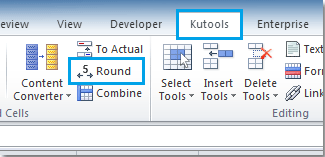
3. Trong Vòng không có công thức hộp thoại, nhập số vị trí thập phân mà bạn muốn làm tròn, sau đó chọn kiểu làm tròn mà bạn cần. Bạn có thể xem kết quả trong Xem trước Pane. Xem ảnh chụp màn hình:

4. Sau đó nhấn vào OK or Đăng Nhập. Các số đã chọn đã được làm tròn theo nhu cầu của bạn trong phạm vi ban đầu. Xem ảnh chụp màn hình:
 |
 |
Nhấp chuột Vòng không có công thức tiện ích để giúp bạn biết thêm về tính năng này.
Bài viết liên quan:
Dải số làm tròn đến chẵn trong Excel
Công cụ năng suất văn phòng tốt nhất
Nâng cao kỹ năng Excel của bạn với Kutools for Excel và trải nghiệm hiệu quả hơn bao giờ hết. Kutools for Excel cung cấp hơn 300 tính năng nâng cao để tăng năng suất và tiết kiệm thời gian. Bấm vào đây để có được tính năng bạn cần nhất...

Tab Office mang lại giao diện Tab cho Office và giúp công việc của bạn trở nên dễ dàng hơn nhiều
- Cho phép chỉnh sửa và đọc theo thẻ trong Word, Excel, PowerPoint, Publisher, Access, Visio và Project.
- Mở và tạo nhiều tài liệu trong các tab mới của cùng một cửa sổ, thay vì trong các cửa sổ mới.
- Tăng 50% năng suất của bạn và giảm hàng trăm cú nhấp chuột cho bạn mỗi ngày!

